การสร้างฟอร์ม ด้วยโปรแกรม Access ตอนที่ 2 การใส่รูปบนฟอร์ม
ในตอนที่ 2 นี้ เราจะมาเรียนรู้วิธีการสร้างฟอร์ม (Form) ด้วยโปรแกรม Access กันต่อ โดยจะยังคงใช้ตัวอย่างฐานข้อมูลที่ชื่อว่า Stationary ที่ประกอบด้วย 5 ตาราง โดยให้ไปดูที่โพส การสร้างตารางด้วยมุมมองออกแบบและการสร้างความสัมพันธ์ โดยในบทนี้เราจะมาเรียนรู้เกี่ยวกับการใส่รูปบนฟอร์ม เช่นการใส่รูปพนักงาน รูปสินค้า รูปลูกค้า
การแทรกรูปภาพ ในตาราง
ในการทำงานบางครั้ง เราจำเป็นที่จะต้องนำเสนอในรูปแบบของข้อมูลที่เป็นรูปภาพ ในโปรแกรม Access สามารถที่จะเพิ่มรูปเข้าไปในฟอร์มได้โดยจะต้องไปกำหนดในตาราง ให้มี Data Type เป็น Attachment
วิธีทำ
1.เปิดตาราง Customer
2.ที่หน้า Design เพิ่มฟิลด์สำหรับการใส่รูปภาพโดยให้มีชื่อว่า Picture
4. คลิกเลือกฟิลด์ด้าน จากด้านซ้ายมือ Available Field ไปยังขวามือ Selected Fields: โดยใช้ลูกศรในการเลือก โดยหากเลือกทีละฟิลด์ให้ใช้ลูกศร 1 หัว แต่หากต้องการเลือกทุกฟิลด์ให้ใช้ลูกศรชนิด 2 หัว เสร็จแล้ว ตอบ Next



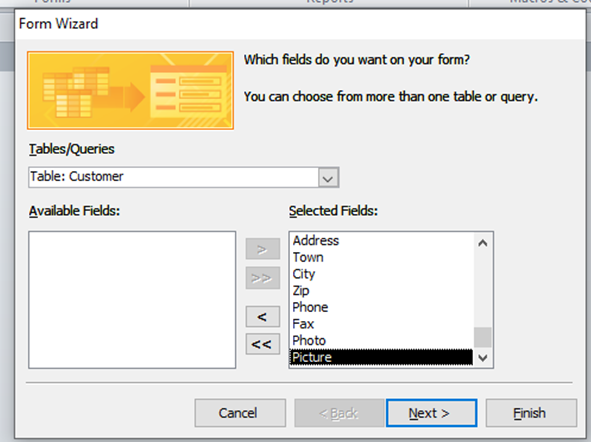

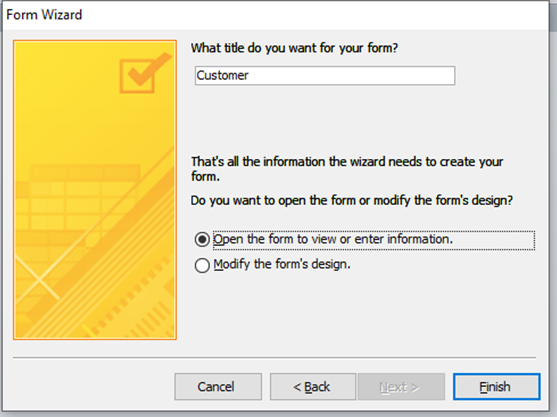




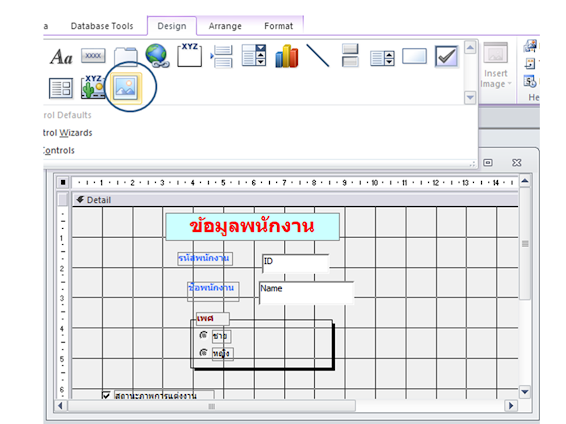
ความคิดเห็น
แสดงความคิดเห็น